时间:2020-09-24 12:47:26 来源: 作者:
iOS14系统的开放性相对来说更大了一些,桌面的一些小组件什么的都可以由用户自己的来设置。很多更新了iOS14系统的小伙伴,想要修改桌面上的应用图标,但是还不知道该如何操作。下面小编就为大家带来了iOS14自定义图标的教程,希望能帮助到你。

1、首先打开IPhone手机的快捷指令app,点击右上角的【+】按钮;
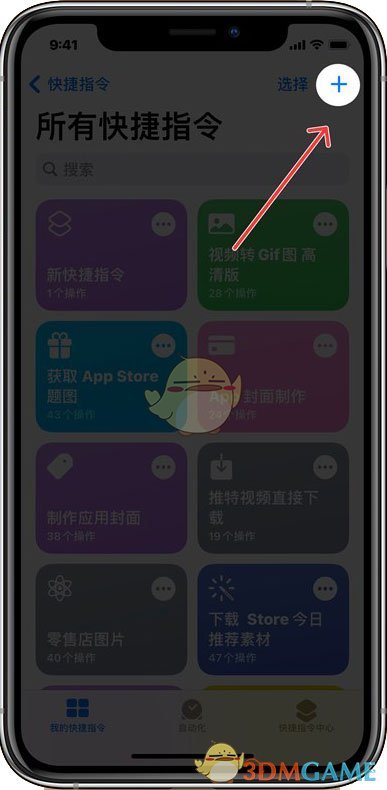
2、然后进入新建快捷指令页面,点击【添加操作】一项;
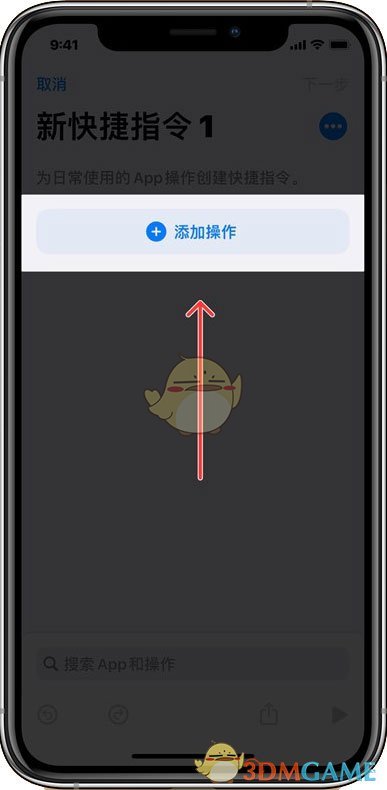
4、在搜索栏输入【打开APP】,选择操作【打开APP】;
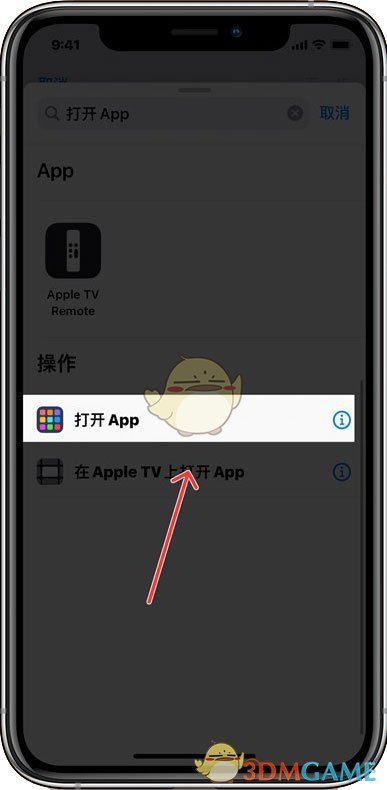
5、然后在点击打开右侧的蓝色字体【选择】;
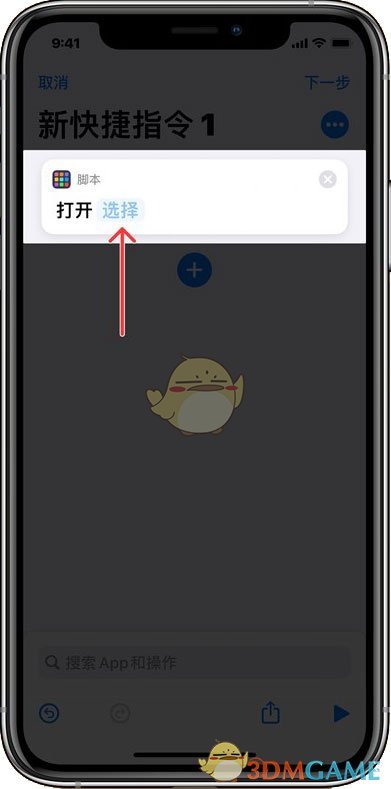
6、输入需要修改图标的软件名称,以微信为例,搜索微信,选择;
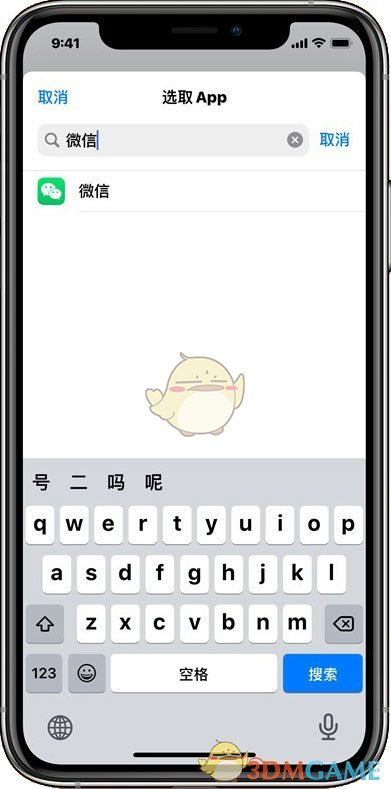
7、然后再点击右上角的三个点【更多】;
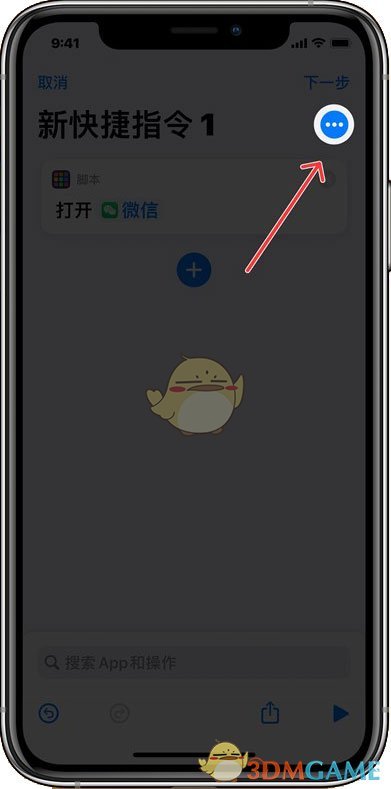
8、接着在详细信息页面,选择【添加到主屏幕】;
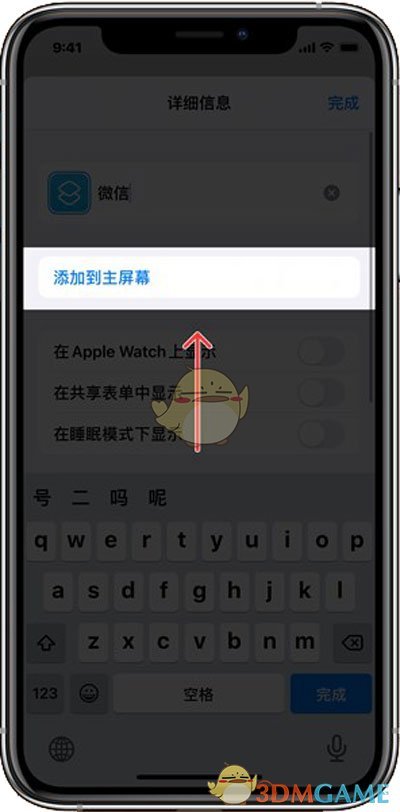
9、在新页面,点击左侧的图标,然后选择【选区照片】;
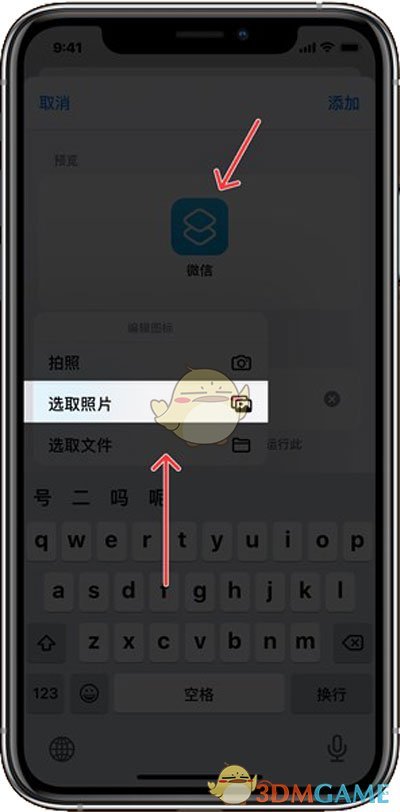
10、选择后,可以看到修改图片后的图标效果,如果不喜欢可以再次选择修改,点击右上角的【添加】;
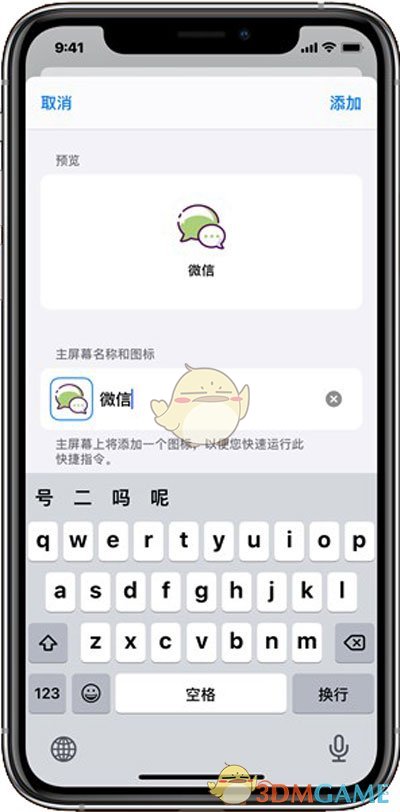
11、最后点击右上角的【完成】按钮,保存该指令;
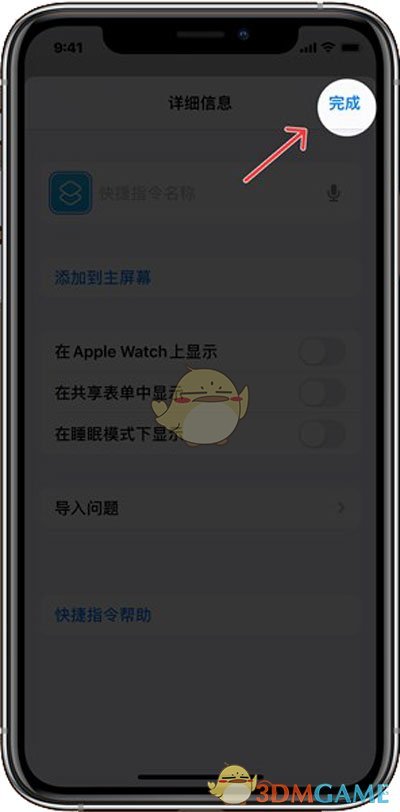
12、创建完之后,将原先的应用移动至APP资源库;
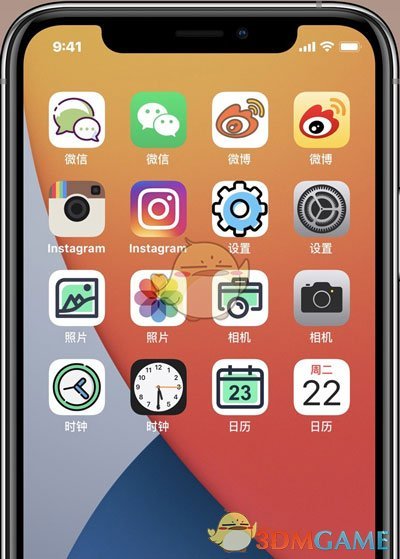
13,需要注意的是,该方法是通过添加到主屏幕的图标“快捷指令”跳转到相应的app,原先的app图标并没有真的修改,而且也不会有推送通知。